A correção de DHCP não está habilitada para Wi-Fi no Windows
Publicados: 2018-04-10Corrija este problema rapidamente
Use uma ferramenta segura e gratuita desenvolvida pela equipe de especialistas da Auslogics.
- Fácil de usar. Basta baixar e executar, sem necessidade de instalação.
- Seguro. Nosso software é apresentado na CNET e somos um Silver Microsoft Partner.
- Livre. Queremos dizer isso, uma ferramenta totalmente gratuita.
Veja mais informações sobre Auslogics. Revise o EULA e a Política de Privacidade.
'Casa é onde seu WiFi se conecta automaticamente'
Autor desconhecido
Embora o Wi-Fi tenha aberto uma infinidade de novas oportunidades e possa orgulhosamente afirmar que se tornou uma parte indispensável de nossas vidas, ele não está imune a problemas. Por exemplo, 'DHCP não está habilitado para conexão de rede sem fio' pode impedir que você se conecte à Internet e, portanto, prejudicar seus planos e humor.
Se essa é a mesma adversidade em que você se deparou, você veio ao lugar certo. Aqui você encontrará um resumo exaustivo de dicas comprovadas sobre como corrigir o DHCP não habilitado para erro de conexão local.
O que é DHCP?
DHCP significa Dynamic Host Configuration Protocol, que é um protocolo de rede padronizado que atribui endereços IP reutilizáveis em uma rede. Para encurtar a história, é uma maneira segura e confiável de permitir que você se comunique em sua rede.
Por que o DHCP não está habilitado para o problema de WiFi?
Pode haver muitos motivos para esse erro, incluindo, mas não limitado a:
- problemas de rede
- conflitos de software
- malware
- drivers desatualizados ou com defeito
- configurações incorretas

Como você pode corrigir o DHCP não está habilitado para erro de conexão local?
A boa notícia é que o problema em questão é bastante solucionável, então é hora de você embarcar em uma missão de solução de problemas:
1. Empregar o Solucionador de problemas de rede
O Solucionador de problemas de rede é uma ferramenta interna do Windows que pode reparar automaticamente seus problemas de rede. Como tal, é uma boa ideia iniciar sua missão de resgate usando esta opção – ela pode colocar seu DHCP em funcionamento e economizar muito esforço.
Veja como você pode executar o Solucionador de problemas de rede:
- Pressione o atalho Windows Key + R para invocar a janela Executar.
- Digite ncpa.cpl em Executar e pressione Enter. As conexões de rede serão abertas.
- Localize sua conexão Wi-Fi. Clique com o botão direito nele e selecione Diagnosticar.
- Execute o Solucionador de problemas de rede. Você verá o seguinte: O DHCP não está habilitado para conexão de rede sem fio.
- Selecione Tentar estes reparos como administrador. Em seguida, clique em Aplicar esta correção.
- Por fim, você deve reiniciar o computador e verificar sua conexão com a Internet.
2. Defina as configurações do adaptador de rede
O problema em questão geralmente decorre de configurações incorretas do adaptador, portanto, você deve ajustá-las imediatamente:
- Localize o ícone da Internet e clique com o botão direito nele.
- Clique em Abrir Centro de Rede e Compartilhamento.
- No painel esquerdo, há a opção 'Alterar configurações do adaptador'. Clique nisso.
- Localize sua conexão de rede sem fio. Clique com o botão direito nele e escolha Propriedades.
- Navegue até Internet Protocol Version 4 (TCP/IPv4) e clique duas vezes nele.
- Marque Obter um endereço IP automaticamente.
- Marque Obter endereço do servidor DNS automaticamente.
- Clique em OK para confirmar as alterações.
- Você será levado de volta à janela Propriedades de WiFi.
- Clique em OK para salvar as alterações.
- Agora reinicie o seu PC e tente acessar a Internet.
3. Ligue o cliente DHCP
Se você continuar tendo problemas para se conectar à Internet, seu serviço de cliente DHCP pode estar desabilitado. Para habilitá-lo, siga as instruções abaixo:
- Abra a caixa Executar pressionando simultaneamente a tecla do logotipo do Windows e R.
- Digite services.msc e pressione a tecla Enter.
- Na lista de serviços, localize Cliente DHCP e clique duas vezes nele.
- Defina seu tipo de inicialização como Automático.
- Clique em Aplicar e depois em OK para salvar as alterações.
No final, reinicie seu PC e veja se sua conexão com a Internet funciona.
4. Verifique o Firewall do Windows
A questão é que o Firewall do Windows pode estar configurado para bloquear seu cliente DHCP. Para verificar isso, desative seu Firewall fazendo o seguinte:
- Pressione a tecla do logotipo do Windows + atalho X no teclado.
- Selecione Painel de controle na lista.
- Vá para a janela Sistema e Segurança e clique em Firewall do Windows.
- Navegue até o painel esquerdo. Localize Ativar ou desativar o Firewall do Windows e clique nele.
- Selecione Desativar o Firewall do Windows.
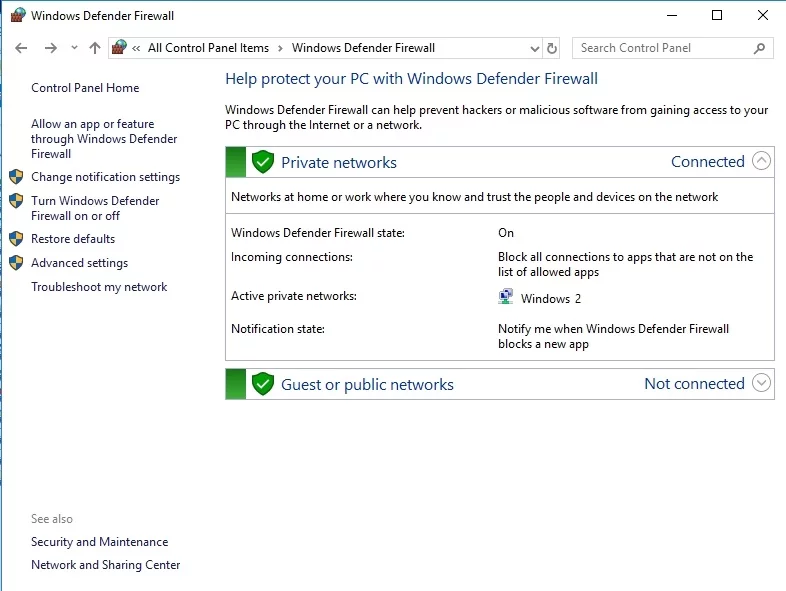
Reinicie o seu PC. Se não houver problemas de conectividade presentes, o Firewall do Windows foi o culpado. Isso significa que você deve configurar o Firewall para permitir o protocolo DHCP criando uma exceção para ele.
Para permitir exceções de firewall
no Windows 10/8/8.1:
- Abra o menu Iniciar e clique no ícone Configurações.
- Uma vez no menu Configurações, localize a área de pesquisa Localizar uma configuração.
- Digite Firewall. Selecione Firewall nos resultados da pesquisa.
- Quando estiver na janela do Firewall do Windows, navegue até o painel esquerdo.
- Clique em Permitir um aplicativo ou recurso pelo Firewall do Windows.
- Você será levado para a janela Aplicativos permitidos. Clique em Alterar configurações.
- Localize seu serviço DHCP e marque sua caixa. Isso permitirá que o cliente DHCP se comunique através do firewall.
no Windows 7:
- Navegue até o menu Iniciar e abra o Painel de Controle.
- Prossiga para Sistema e Segurança.
- Vá para Permitir um Programa através do Firewall do Windows.
- Marque a caixa de seleção para DHCP.
- Certifique-se de salvar todas as suas alterações. Em seguida, reinicie o seu PC. Nenhum problema de DHCP deve incomodá-lo agora.
5. Desative temporariamente seu software antivírus principal
Os produtos antivírus de terceiros geralmente entram em conflito com o DHCP, o que significa que você deve desativar temporariamente sua solução antivírus e verificar se o problema persiste. Se tiver desaparecido, relate o problema ao seu fornecedor ou mude para outra opção menos controversa.

6. Desativar proxy
Aqui está outra maneira supostamente eficaz de corrigir o DHCP não habilitado para erro de conexão local:
- Inicie as janelas Executar (pressione a tecla Windows + atalho R).
- Digite 'inetcpl.cpl' (sem aspas) e pressione Enter.
- A janela Propriedades da Internet será aberta.
- Navegue até Conexões e clique em configurações de LAN.
- Localize a opção Use a Proxy Server for your LAN e desmarque-a.
- Marque Detectar configurações automaticamente.
- Clique em OK para confirmar suas ações.
Reinicie o seu PC e verifique se você pode se conectar à Internet agora.
7. Corrija seus drivers
Tudo em vão? As chances são de que seus adaptadores de rede possam estar com problemas de driver. Para corrigi-los, você pode usar o Gerenciador de dispositivos, que é uma ferramenta interna projetada para localizar automaticamente drivers problemáticos e atualizá-los.
Estes são os passos a seguir
Windows 7:
- Abra o seu menu Iniciar. Selecione Computador e clique com o botão direito nele.
- Clique em Gerenciar e vá para a tela Gerenciamento do computador.
- Uma vez no Gerenciador de dispositivos, clique com o botão direito do mouse nos adaptadores de rede, um de cada vez, e opte por atualizar o software do driver.
Windows 8 (8.1):
- Clique com o botão direito do mouse no ícone do logotipo do Windows. O menu de acesso rápido será aberto.
- Localize o Gerenciador de dispositivos e clique nele.
- Selecione seus adaptadores de rede um de cada vez. Atualize seus drivers.
Windows 10:
- Pressione o atalho Win + X e selecione Gerenciador de dispositivos.
- Expanda o menu do adaptador de rede. Clique com o botão direito do mouse nos adaptadores e atualize seus drivers.
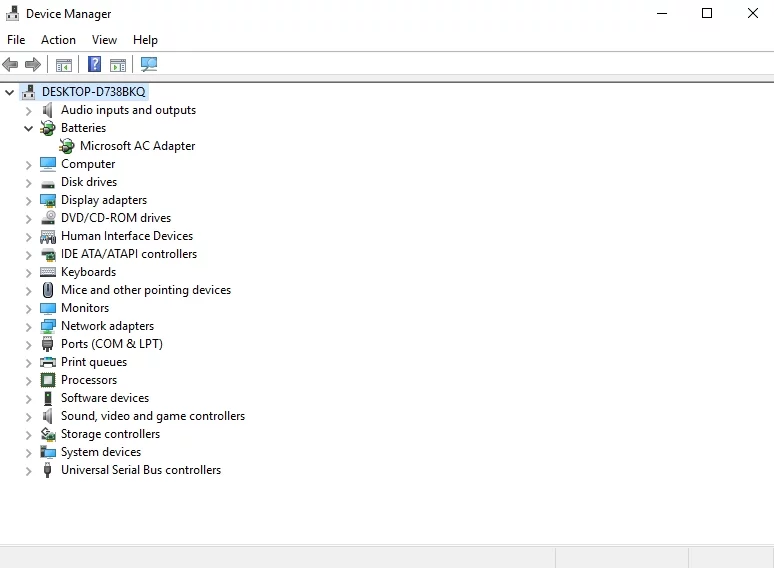
Como o Gerenciador de dispositivos pode não encontrar as versões de driver corretas para seus adaptadores, você deve considerar outras opções de atualização possíveis. Por exemplo, você pode fazer o trabalho sozinho, mas lembre-se de que localizar drivers desatualizados e atualizá-los manualmente é um processo ridiculamente demorado. Além disso, você pode instalar acidentalmente o driver errado, o que complicará ainda mais as coisas.
Como tal, a maneira mais fácil de obter seus drivers em ótima forma envolve o uso de um software especial. Por exemplo, com o Auslogics Driver Updater, você pode resolver todos os seus problemas de driver com apenas um clique.
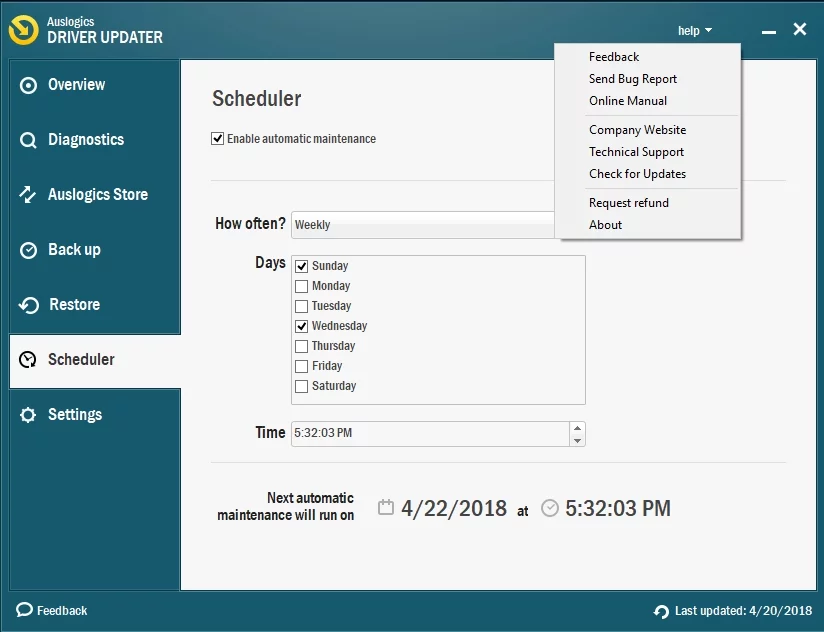
8. Redefinir Winsock e TCP/IP
Se todos os métodos acima não funcionaram, talvez seja necessário redefinir o Winsock e o TCP/IP. Este procedimento é bastante simples, basta seguir estes passos:
- Pressione a tecla do logotipo do Windows + atalho X e selecione Prompt de Comando (Admin). Um prompt de comando elevado será aberto.
- Digite os seguintes comandos, pressionando Enter após cada um:
ipconfig /flushdns
nbtstat –r
netsh int ip reset
netsh winsock reset - Aguarde a conclusão do processo de redefinição (pode demorar um pouco). Obtenha a permissão para prosseguir e sair do Prompt de Comando.
Verifique a sua conexão com a internet.
9. Analise seu Windows em busca de malware
Se você chegou até aqui, seu PC pode estar infectado por malware, já que os problemas persistentes de conectividade geralmente são causados por invasores mal-intencionados à espreita no fundo do computador. Para verificar se esse é o seu caso, dê uma nova olhada no seu sistema e veja se outros sinais de infecção por malware estão presentes. Em seguida, apresse-se para executar uma verificação anti-malware completa. Para isso, você pode usar sua solução antivírus que não seja da Microsoft ou usar o pacote de segurança interno do Windows Defender.
Aqui está como você pode fazer o Windows Defender escanear seu sistema operacional em
Windows 7:
- Abra o menu Iniciar e navegue até a caixa de pesquisa.
- Insira o Defender e selecione Windows Defender na lista.
- Uma vez neste conjunto, configure-o para executar uma verificação completa do seu computador.
Windows 8 (8.1):
- Vá para o menu Iniciar e digite 'Windows Defender' (sem aspas) em Pesquisar.
- Clique no Windows Defender e navegue até Atualizar.
- Vá para Home e depois para Opções de Digitalização.
- Selecione Completo e clique em Verificar agora.
Windows 10:
- Abra o menu Iniciar e navegue até a engrenagem Configurações. Clique nele para abrir o menu Configurações.
- Vá para Atualização e segurança e selecione Windows Defender.
- Abra o Windows Defender e escolha a opção Verificação completa.
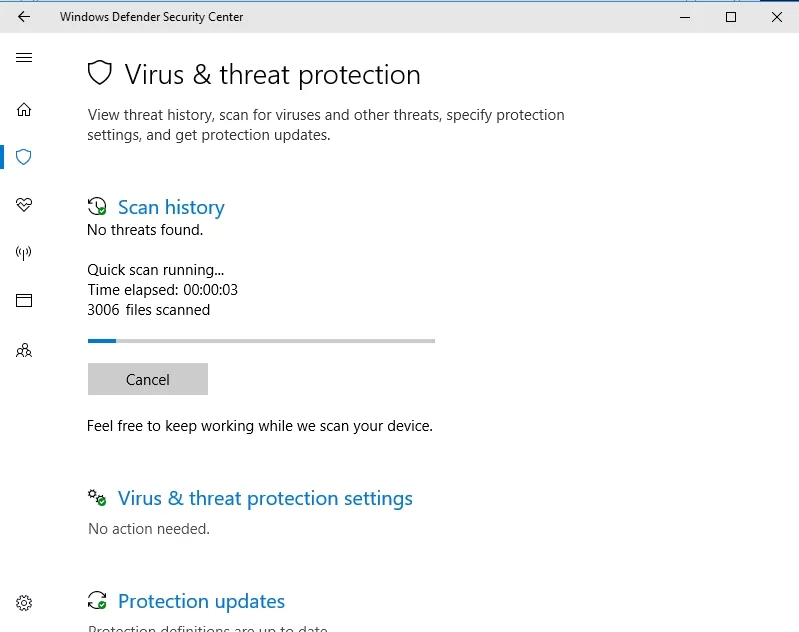
Por mais surpreendente que pareça, o Windows Defender pode não ser suficiente para acabar com os inimigos maliciosos que estão destruindo seu sistema operacional. Para erradicá-los, você precisa de um poderoso aliado que saiba lutar contra os mais recentes desenvolvimentos no mundo do malware. A propósito, o Auslogics Anti-Malware se encaixa perfeitamente nessa descrição.
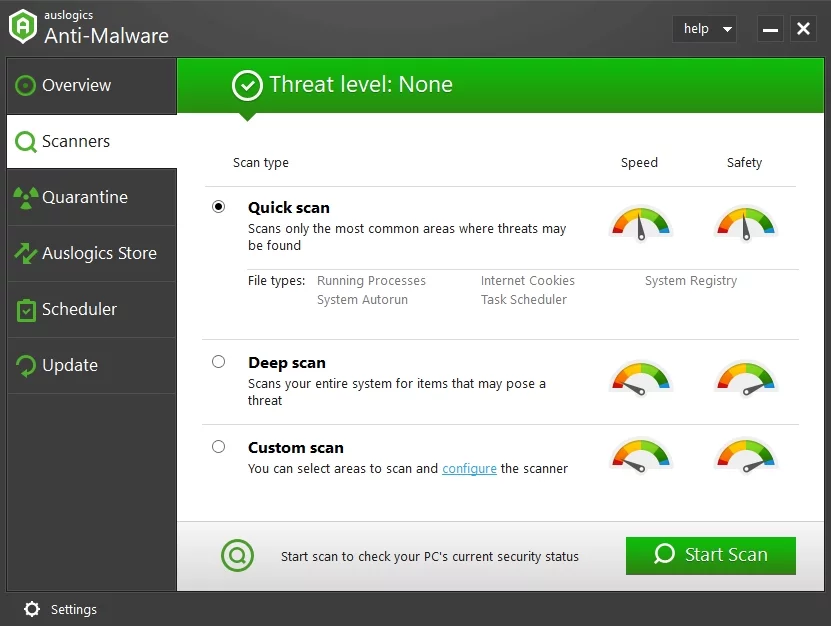
Espero que seu DHCP esteja no seu melhor agora.
Se você conseguiu corrigir o problema do DHCP, mas sua conexão com a Internet está insuportavelmente lenta, você pode experimentar as dicas listadas neste artigo ou usar o Auslogics BoostSpeed para otimizar seu PC para um melhor desempenho.
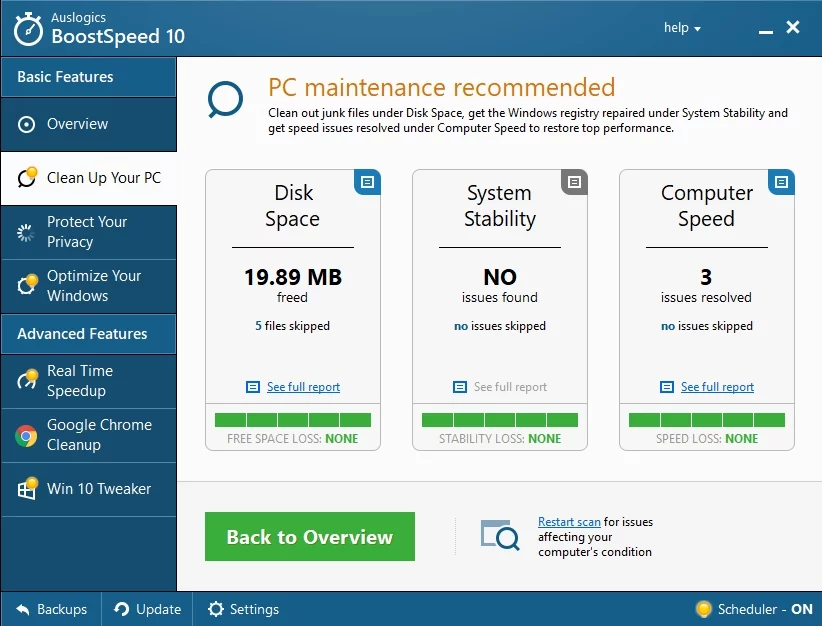
Você tem alguma ideia ou dúvida sobre esse assunto?
Estamos ansiosos pelos seus comentários!
